¿Necesitas ayuda o prefieres visitarnos?
Teléfono:
960 260 360
Dirección:
Plaza País Valencia, 25 (bajo)

Las pantallas azules de la muerte en Windows, conocidas como BSOD, son un símbolo inconfundible de los sistemas Microsoft. Estos errores críticos interrumpen el uso del equipo, dejando a usuarios y expertos buscando soluciones. Desde Windows 10, Microsoft ha mejorado las herramientas de diagnóstico para minimizar su aparición, pero comprender sus causas sigue siendo esencial.
La Pantalla Azul de la Muerte, comúnmente conocida como BSOD (por sus siglas en inglés), ha sido una característica icónica de los sistemas operativos de Microsoft desde sus inicios. Estas pantallas de error han evolucionado considerablemente desde la primera aparición en Windows 1.0, donde los errores se presentaban de manera rudimentaria y con poca información. Con el tiempo, Microsoft ha mejorado la forma en que se presentan los errores, proporcionando más detalles y opciones para la resolución de problemas.
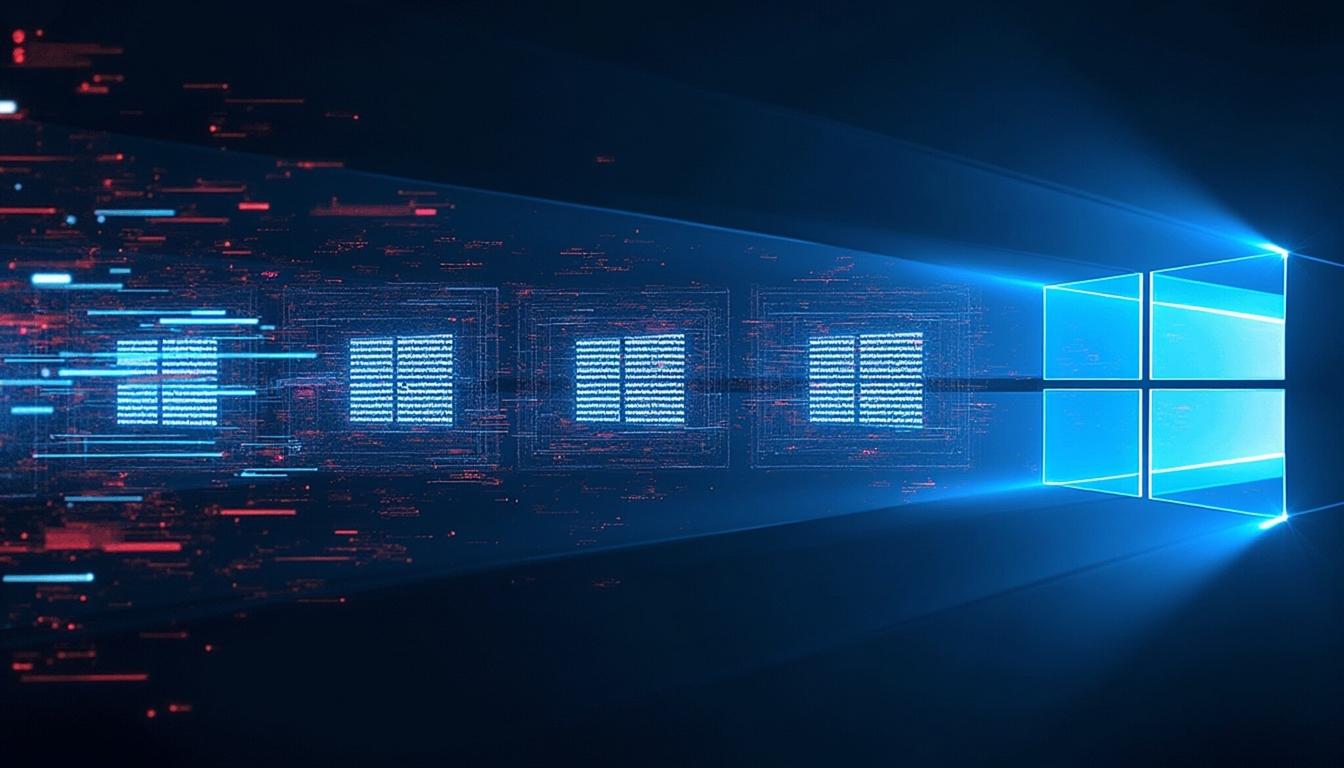
En Windows 95, por ejemplo, la BSOD comenzó a mostrar códigos de error, facilitando a los usuarios y técnicos identificar la raíz del problema. A medida que los sistemas operativos fueron creciendo en complejidad, las BSOD también se hicieron más sofisticadas. Windows XP introdujo un diseño más amigable y una mayor cantidad de información técnica, lo que ayudó a los usuarios a comprender mejor los problemas que enfrentaban.
Con la llegada de Windows 10 y posteriormente Windows 11, la BSOD ha adoptado un diseño más moderno y colorido. Este cambio no solo busca ser más visualmente atractivo, sino también proporcionar una experiencia menos intimidante para el usuario. Además, Windows 11 incluye mejoras en la recolección de datos para el diagnóstico, permitiendo a Microsoft mejorar continuamente sus sistemas y ayudar a los usuarios a solucionar problemas más eficientemente.
Una de las causas más frecuentes detrás de las BSOD en Windows 11 son los problemas relacionados con el hardware. Componentes como la tarjeta gráfica, la memoria RAM o el disco duro pueden presentar fallos que desencadenan errores críticos en el sistema. Por ejemplo, un fallo en la memoria RAM puede provocar corrupción de datos, lo que lleva al sistema a cerrarse inesperadamente y mostrar una BSOD.

Además, los controladores desactualizados o incompatibles son otro factor clave. Los controladores son programas que permiten al sistema operativo comunicarse con el hardware. Si no están actualizados o son incompatibles con la versión actual de Windows 11, pueden generar conflictos que resulten en errores del sistema. Es fundamental asegurarse de que todos los controladores estén actualizados a través del Administrador de dispositivos o mediante el sitio web del fabricante.
Para prevenir estos problemas, es recomendable realizar chequeos periódicos del hardware y mantener los controladores actualizados. Herramientas como el Diagnóstico de memoria o software específico del fabricante pueden ayudar a identificar fallos antes que se conviertan en un problema mayor.
Los conflictos entre diferentes programas también pueden ser una fuente importante de BSOD en Windows 11. Cuando dos aplicaciones intentan acceder al mismo recurso del sistema sin coordinación adecuada, esto puede dar lugar a errores fatales. Las aplicaciones de seguridad como antivirus o firewalls, si no son compatibles entre sí o con el sistema operativo, pueden provocar inestabilidad.
Además, las actualizaciones fallidas del sistema operativo son otra causa común. A veces, una actualización necesaria puede no instalarse correctamente debido a diversos motivos, como falta de espacio en disco o interrupciones durante el proceso. Esto puede dejar al sistema en un estado inestable, resultando en BSOD.
Es recomendable realizar copias de seguridad antes de instalar actualizaciones importantes y asegurarse de que el equipo tenga suficiente espacio libre. Asimismo, mantener un registro de las actualizaciones instaladas puede facilitar la identificación rápida de problemas cuando surgen conflictos tras una actualización reciente.
El Visor de Eventos es una herramienta poderosa disponible en Windows 11 que permite a los usuarios examinar los registros del sistema. Cuando se produce una BSOD, esta herramienta puede proporcionar detalles valiosos sobre el error ocurrido. Al acceder al Visor de Eventos, se pueden filtrar por eventos críticos y buscar errores relacionados con la BSOD específica que se ha presentado.
A través del Visor, los usuarios pueden ver información sobre el tipo de error, su código y cualquier información adicional que pueda ayudar a diagnosticar el problema subyacente. Es recomendable prestar especial atención a eventos registrados justo antes de la aparición del error para identificar posibles causas relacionadas.
Además, usar esta herramienta regularmente para monitorizar el rendimiento del sistema puede ayudar a detectar problemas antes de que causen fallos graves. La capacidad del Visor para registrar eventos históricos también permite analizar patrones a lo largo del tiempo, lo que puede ser útil para solucionar problemas recurrentes.
Windows 11 incluye un solucionador de problemas integrado que facilita la identificación y resolución automática de diversos problemas comunes, incluidas las causas detrás de las BSOD. Este asistente guía a los usuarios mediante un conjunto organizado de pasos para diagnosticar y resolver problemas específicos del sistema operativo.
Para acceder al solucionador de problemas, simplemente dirígete a la sección ‘Configuración’ y selecciona ‘Sistema’, luego ‘Solucionar problemas’. Desde allí, se pueden elegir diferentes categorías según el problema presentado. Al seleccionar una categoría relacionada con rendimiento o estabilidad del sistema, el solucionador comenzará a buscar automáticamente cualquier inconveniente conocido.
Aprovechar esta herramienta es altamente recomendable antes de intentar soluciones más complejas o técnicas. Muchas veces, los problemas pueden ser resueltos rápidamente sin necesidad de intervención manual prolongada gracias a estas funciones automáticas que ofrece Windows 11.
Mantener tanto el sistema operativo como los controladores actualizados es esencial para prevenir las temidas BSOD en Windows 11. Las actualizaciones suelen incluir mejoras importantes relacionadas con la seguridad y estabilidad del sistema operativo. Ignorar estas actualizaciones puede dejar al equipo vulnerable ante fallos inesperados o ataques externos.
Asegúrate siempre de activar las opciones automáticas para recibir notificaciones sobre nuevas actualizaciones disponibles. Esto te permitirá estar al día con las últimas versiones lanzadas por Microsoft y asegurarte que tu equipo funcione sin contratiempos. De igual forma, revisa periódicamente el sito web del fabricante para verificar si hay nuevas versiones disponibles para tus controladores específicos.
No subestimes la importancia de estas prácticas preventivas; un equipo bien mantenido no solo será menos propenso a experimentar errores fatales sino que también ofrecerá un rendimiento general más fluido y eficiente.
.
Si has experimentado las molestas pantallas azules de la muerte en tu PC con Windows y necesitas ayuda personalizada para resolver este problema o asesoramiento sobre cómo prevenir futuros inconvenientes, no dudes en contactarnos. Nuestro equipo está listo para ofrecerte un presupuesto sin compromiso y guiarte en la mejor solución para tu situación.
No dejes que los errores técnicos afecten tu productividad. Contacta hoy mismo y recupera el control de tu equipo.